Esta postagem explica as etapas que os usuários podem executar para eliminar ou encerrar um processo no Windows 11.
Se você tiver um processo de aplicativo travado ou descontrolado afetando o desempenho do sistema, poderá usar o Gerenciador de Tarefas do Windows para eliminar ou finalize o processo.
O Windows também fornece outros meios para encerrar o processo de um programa usando o comando taskkill ou o comando Stop-Process usando o prompt de comando e o Windows PowerShell.
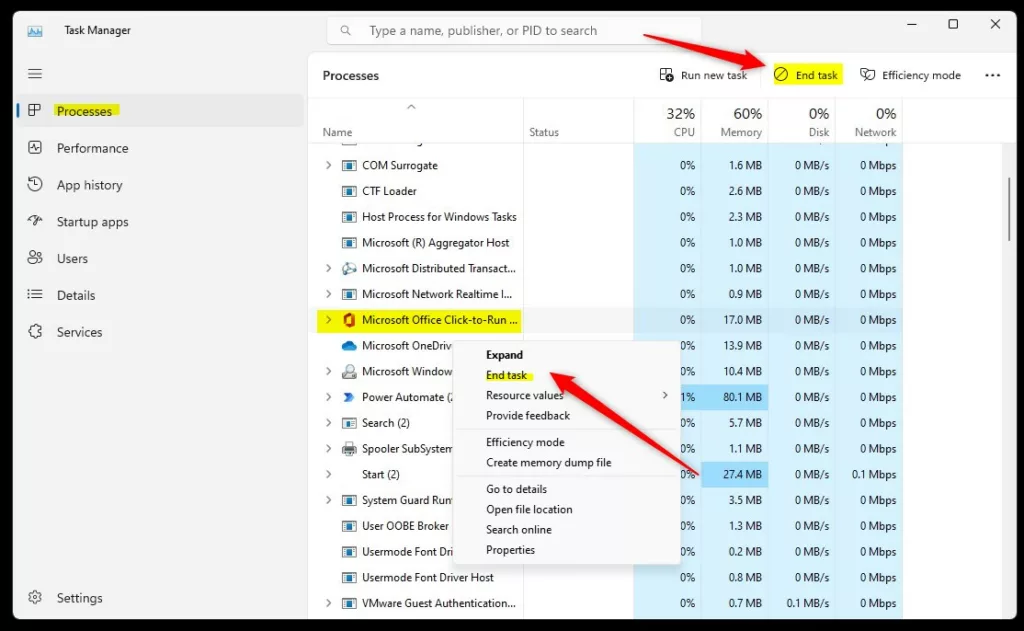
A seguir, mostraremos como encerrar ou finalizar um processo no Windows 11.
Elimine um processo usando o Gerenciador de Tarefas do Windows
Como mencionado acima, usando Aplicativo Gerenciador de Tarefas do Windows, pode-se usá-lo para monitorar e gerenciar programas e processos.
Para usar o Gerenciador de Tarefas para encerrar um processo, primeiro abra Gerenciador de Tarefas do Windows. Existem várias maneiras de abrir o Gerenciador de Tarefas no Windows.
Você pode pressionar CTRL + SHIFT + Esc para abri-lo ou CTRL + ALT + DELETE e selecione Gerenciador de Tarefas na tela que aparece.
Assim que o aplicativo Gerenciador de Tarefas abrir, clique em Mais detalhes para expandi-lo. Na janela expandida e detalhada, clique na guia Processo.
Em seguida, selecione um processo pai (nome do aplicativo) que deseja eliminar e faça o seguinte:
Pressione a tecla Delete em seu teclado para encerrar o processo Clique com o botão direito do mouse no processo, selecione Finalizar tarefa ou clique em Finalizar tarefa botão no canto superior direito. O Windows encerra ou encerra a tarefa no Gerenciador de Tarefas
Se não quiser encerrar o processo pai, expanda-o e use as etapas acima para encerrar o processo filho sem afetar o processo pai.
Quando você fizer isso, você receberá uma janela pop-up pedindo para confirmar se deseja encerrar ou encerrar o processo.
Elimine o processo com o comando Taskkill
Outra maneira de encerrar ou finalizar um processo é usar o Prompt de comando ou o aplicativo Windows PowerShell usando o comando Taskkill.
Primeiro, liste todos os processos atuais usando o comando tasklist.
tasklist
O comando tasklist listará todos os processos do Windows e fornecerá uma lista semelhante à seguinte:
Nome da imagem PID Nome da sessão Sessão # Uso de memória==========================================================================Processo ocioso do sistema 0 Serviços 0 8 K Sistema 4 Serviços 0 144 K Registro 108 Serviços 0 40.012 K smss.exe 408 Serviços 0 1.148 K csrss.exe 572 Serviços 0 6.140 K wininit.exe 644 Serviços 0 8.624 K msedge.exe 652 Console 1 26.528 K winlogon.exe 740 Console 1 12.280 K
Agora com a lista em mãos, execute o comando taskkill abaixo para encerrar um processo.
Elimine um processo:
taskkill/IM Nome da imagem/F
Eliminar um processo e processos filho
taskkill/IM Nome da imagem/T/F
Por exemplo, execute os comandos abaixo para eliminar o msedge.exe listado na coluna Image Name.
taskkill/IM
Como alternativa, você pode eliminar um processo usando o processo PID. Por exemplo, execute os comandos abaixo para eliminar o msedge.exe PID.
taskkill/PID 652/F
Kill um processo usando o comando Stop-Process
Ainda outra maneira de eliminar ou encerrar um processo é usar o comando Stop-Process no aplicativo PowerShell. O comando Get-Process listará todos os processos em execução semelhantes ao comando tasklist.
Execute o comando abaixo para listar todos os processos em execução:
Get-Process
O comando acima listará todos os processos e fornecerá uma lista semelhante à abaixo.
Manipula NPM(K) PM(K) WS(K) CPU(s) Id SI ProcessName——————————————–140 10 1988 10224 4700 0 AggregatorHost 245 12 6516 15264 1.19 8312 0 audiodg 248 12 2808 16096 0.27 4308 1 backgroundTaskHost 573 21 1948 6120 572 0 csrss 396 18 2460 26036 652 1 csrss 466 18 4544 23592 2.25 3440 1 msedge 313 16 4124 15636 4348 0 dllhost 283 28 6972 19276 1.25 6688 1 dllhost
Com o lista de processos à mão, use o formato de comando Stop-Process abaixo para encerrar um processo.
Stop-Process-Name”ProcessName“-Force
Por exemplo, para encerrar msedge nome do processo, execute os comandos abaixo.
Stop-Process-Name”msedge“-Force
O comando Stop-Process também pode eliminar um processo usando o ID do processo. Você pode encerrar o processo msedge usando seu ID.
Stop-Process-ID 3440 -Force
Você também pode incluir vários processos adicionando o nome do processo ou ID seguido pelo próximo.
Exemplo:
Stop-Process-ID PID,PID,PID-Force taskkill/PID PID/PID PID/F
Isso deve bastar!
Conclusão:
Esta postagem mostrou como matar ou encerrar um processo no Windows 11. Se você encontrar algum erro acima ou tiver algo a acrescentar, por favor use o formulário de comentários abaixo.